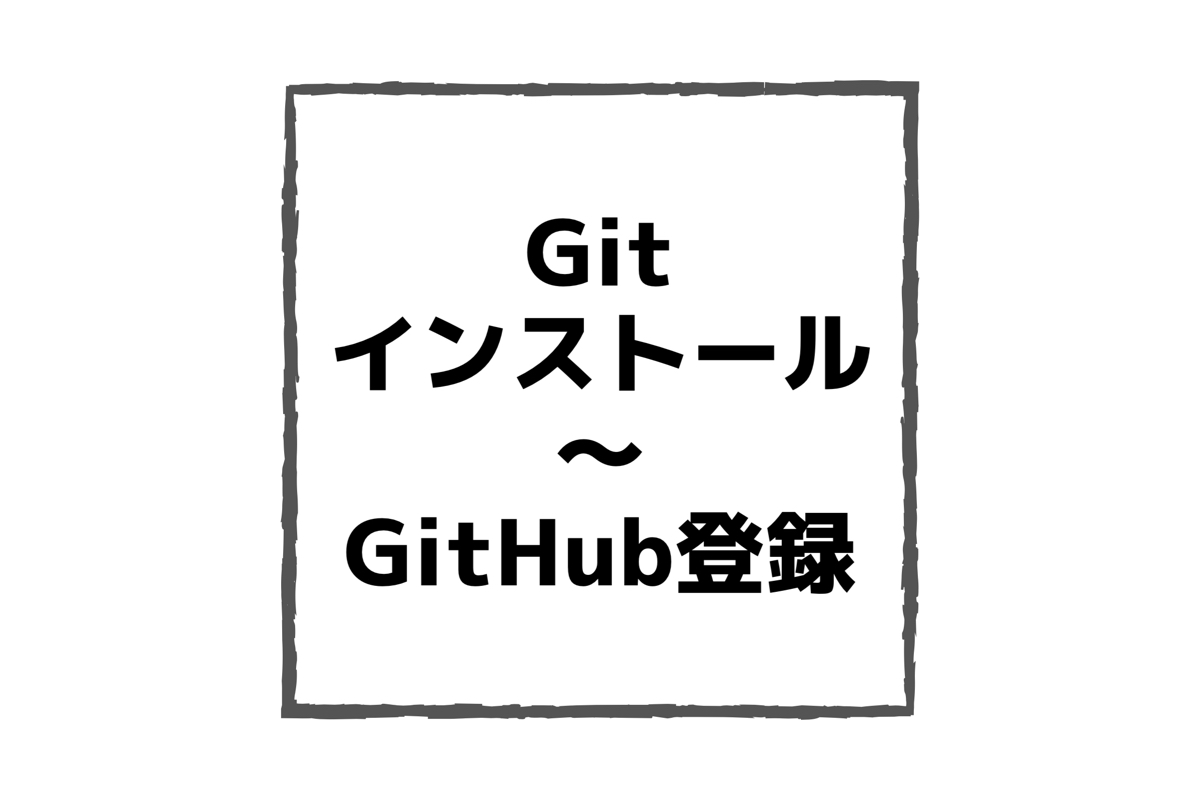「Git?なんか聞いたことある」程度の知識のプログラミング初学者です。
なんとなくの知識で、複数人で開発するときにコードを管理するツールらしいということは知っていて、1人で学習しているうちは必要ないかなと思っていたけれど、
学習における「コード書き換えたら動かなくなっちゃった…」という悩みも解決してくれるツールだということを聞いて、GitとGitHubによるバージョン管理に挑戦してみることにしました。
GitがMacに入っているか確認する
$ git --versionHomebrewでGitがインストールされているか確認する
Macのパッケージ管理ツールHomebrewを使用してインストールしてみる。
(Homebrewはすでにインストール済みだったので、ここでの導入手順は省く)
$ brew listインストールされているパッケージ一覧が表示される。
この中にGitがないことを確認。
Gitをインストールする
$ brew install gitこれでGitがインストールされる。
Gitのパスを確認
$ which git(/usr/local/bin/git と表示された)
Gitの名前とメールアドレスを設定
$ git config --global user.name "Firstname Lastname"
$ git config --global user.email "email"
【補足】.gitconfigの設定一覧を表示
$ git config -lもしくは
$ git config --global -lなど対象範囲ごとの設定を確認できる。
ユーザーネームとメールアドレスが設定されていることを確認。
GitHubアカウントを作成
- username
- password
を入力
- 検証開始
↓
「Create an account」
SSH Keyを設定する
作成したリポジトリへのアクセス認証を公開鍵認証で行うように設定する。
(と説明に書かれているけれど、現時点では意味がよくわかっていない…)
[やること]
- (公開鍵を作成していない場合)SSH Keyの作成
- 公開鍵をGitHubに登録する
$ ssh-keygen -t rsa -C "email@example.com"次のように表示される
Generating public/private rsa key pair.
Enter file in which to save the key (/Users/◯◯◯/.ssh/id_rsa):
Created directory '/Users/◯◯◯/.ssh'.
Enter passphrase (empty for no passphrase):
Enter same passphrase again:
パスフレーズを2回入力すると、秘密鍵と公開鍵が作成される
(パスフレーズは入力しなくても作成できるらしい)
GitHubの右上のアカウントから → Setting → SSH and GPG Keys → New SSH Key
- Title → 鍵の名前を適当につける
- Key →
id_rsa.pubの内容をコピーして貼り付ける
※Macの場合$ pbcopy < ~/.ssh/id_rsa.pubで公開鍵をコピーできる
動作確認
$ ssh -T git@github.com次のように表示される
The authenticity of host 'github.com (52.192.72.89)' can't be established.
RSA key fingerprint is ◯◯◯.
Are you sure you want to continue connecting (yes/no)? yes
Enter passphrase for key '/Users/◯◯◯/.ssh/id_rsa':
パスフレーズを入力
Hi ◯◯◯! You've successfully authenticated, but GitHub does not provide shell access.
インストール&登録完了
これでGitをインストールしGitHubに登録完了。
参考:
- 『GitHub実践入門 〜Pull Requestによる開発の変革 / 大塚弘記 技術評論社』
- GitHub ヘルプ